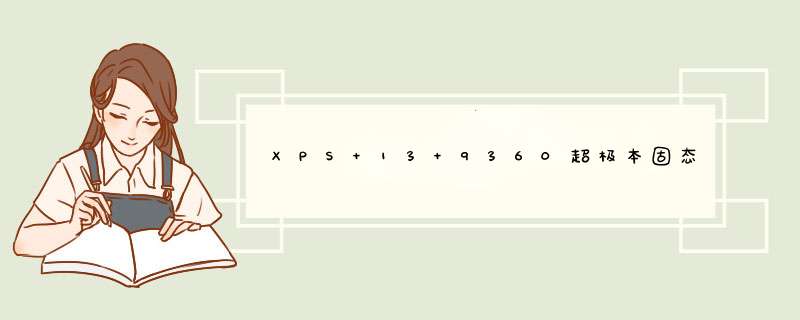
加入你的是256G以上版本,那是NVME的SSD,走的是PCIE通道,WIN7基本认不出这个硬盘,WIN8需要做一些工作,WIN10直接支持,所以你无法用PE进行安装,因为PE根本没有NVME硬盘的信息,所以是查找不到硬盘,你是装不了的。想简单的话,就下载一个WIN10的专业版镜像(专业版和家庭版是同一个版本,只是激活的功能不同),找一台PC,用UltraISO这个软件加一个8G的U盘,制作一个专业版WIN10的启动U盘(度娘一下教程,非常简单,鼠标点击几下就OK),然后将做好的WIN10启动U盘插到XPS13 上,开机按F2进入BIOS,将将RAID改为ACHI,然后退出重启,按F12,等待系统显示启动选择,选择U盘,确认回车,剩下的就是图形化的安装界面了。
因为XPS13捆绑了WIN10家庭版,授权是验证主板编码的,所以你装好系统之后,WIN10会自动读取你主板的信息核对微软的网络数据库,核对完成,你的WIN10就是正版的了,接下来就是装驱动,就完事了。
还有一种简单的办法,就是在WIN10的设置里选择重置,就跟手机重置一样,你可以选择删除所有的个人资料或者保留资料,然后将系统恢复到出厂状态,比重装方便很多,基本上WIN10这样的系统,只要不是彻底的崩溃,都可以重置还原的。
网上下载一个WIN7镜像4G内存 32位 4G以上的 64位
推荐黑云的一键安装系统
百度下载好安装黑云然后备份需要的文件选择需要的系统点下载然后就会自动帮你安装好系统
1.制作winpe启动盘。(windows7系需要4G以上的U盘,WindowsXP系统则需要2G以上U盘)下载老毛桃制作启动盘,安装软件,启动,按提示制作好启动盘;2.下载要安装的系统,ISO格式系统文件直接转到U盘,GHO格式系统文件到制作好的U盘GHO文件夹下;
3.插入U盘开机,开机按F2/F10/F12/Delete(视主板而定)进入BIOS,把第一启动项的 1st Boot Device 的【Hard Deice】改成USB并依次按F10—Y保存设置;
4.重启电脑后自动进入winpe系统,d出安装系统后选择系统安装到C盘,等待;
5.安装进度条完成后自动重启,继续安装;
5.安装完成后,重启。开机进入BIOS把第一启动项的 1st Boot Device 的【USB】改成Hard Deice (开机从硬盘启动) 并依次按F10—Y保存设置;
6.安装完系统后,下载安装驱动精灵并更新驱动程序。
欢迎分享,转载请注明来源:内存溢出

 微信扫一扫
微信扫一扫
 支付宝扫一扫
支付宝扫一扫
评论列表(0条)